紙copi Liteをインストールする
今、開発中の「まめ録マクロ」は、未だ 開発中 です 
が、次を目標にしています。
パソコン内に散在しているファイル(=情報)名を日付順に並べ、一括管理しようとする。「一括管理」とは 大袈裟です。実際には「ファイル名の一覧」をエクセルシートに取り込むだけです。
-
- 指定の場所(フォルダ)から、
- 「日付」を含むファイル名をエクセルに取り込み、
- 日付順に並べる。
「まめ録」を有効に活用できるか否かは、次の3点に掛かっていると言えます。(たぶん)
- 情報を如何に収集するか
- 収集した情報の「ファイル名の作り方」
- Excel の使い方(応用)
§情報を自ら作るために
§無償配布版 紙copi Lite のインストール
- 紙copi - 「紙copiLite」オンラインヘルプ
- 接続先: http://www.kamilabo.jp/copilite/download.html
無料で使える「紙copi Lite」は、30日間のお試し期間があります。お試し期間を過ぎると、ユーザー登録を促すメッセージが表示されます。ユーザー登録をすると、登録番号が発行され、「紙copi Lite」をずっと使うことができるようになります。
- 登録したいショートカットを選択しインストールをクリックしてください
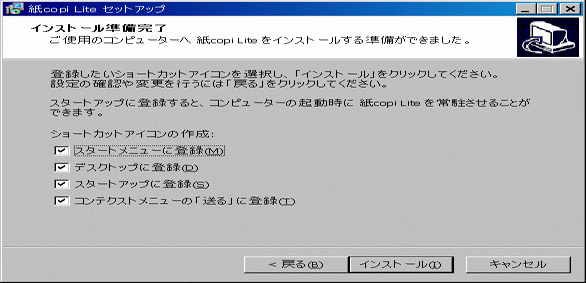
参考)【スタートアップ】フォルダの「リンク先」は、“"C:\Program Files\Kami\Station.exe" /startup” とありました。
- 登録したいショートカットを選択しインストールをクリックしてください
§インストール後に出た不具合
- タイトルバーに「書き込み禁止」と表示され、入力できない
以下の操作を行って修復してください。
- 紙copiを起動し、「書き込み禁止エラー」になっている箱を箱エリアから選択する。
- 一覧リスト上でマウスをクリックするか、箱エリアの箱アイコン上で右クリックし、表示されたメニューから[箱の修復を行う]を選択する。
- [箱の修復]画面が表示されるので、フォルダを別の場所に移動したとき、もしくはフォルダ名を変更したときには[保存先フォルダを選ぶ]ボタンをクリックする。フォルダを削除したとき、また不明なときには[保存先フォルダの再作成]ボタンをクリックする。
- 「標準」の箱の名前を変更したら、マイドキュメント\Kami Data フォルダ下に、変更後の名前のフォルダ名が見当たらない
- データが消えたわけではない。隠しフォルダでもない。
- 再起動が必要? (「標準」箱は、触らないほうがいいということか)